Сучасні фотоальбоми - це не просто заміна старих фотоальбомів з кишеньками-вкладишами. Це повноцінні фотокниги з відкриттям сторінок на 180 градусів. Завдяки повному розвороту, фотоальбом ідеальний для розміщення в ньому панорамних знімків, пейзажних фотографій або весільної хроніки.
Ми пропонуємо класичний фотоальбом і фотоальбом з картонною прошарком.
Яскравий і строкатий або мінімалістичний і стильний - що ж виберете ви?
Чим відрізняється фотоальбом від фотокниги ви знайдете ТУТ.
З чого складається фотоальбом
Обкладинка виготовляється з палітурного картону товщиною 2,5 мм, на який наклеюється фотообкладинка. Технологія гарячої ламінації забезпечує міцний екранує шар, що захищає фотообкладинка від вологи і впливу зовнішніх агресивних чинників. У фотоальбомі ми не використовуємо форзаци і починаємо запечатування відразу з обкладинки.
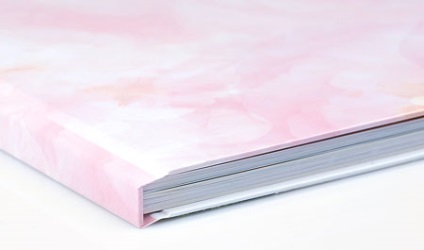
У фотоальбомі може бути від 12 до 60 сторінок, а в фотоальбомі на картонній основі - від 12 до 40. Блок складається з матеріалів для друку Fujicolor Crystal Archive щільністю 180 гр / м2 європейського виробництва. Папір Ph-нейтральна і не містить кислот. З урахуванням особливостей методу скріплення, кожна сторінка класичного фотоальбому без прошарку стає в 2 рази товще, товщина складає 0,5 мм. Фотоальбомом на картонній основі додаткової щільності додає ще й прошарок вологостійкого картону, товщина сторінки з картонною прошарком становить 1 мм.

Кожен наступний видрукуваний розворот фотоальбому накочується до попереднього. Фотоальбоми відкриваються на 180 °.
Технологія фотодруку NORITSU дозволяють передати максимально точно кольору і надовго зберегти їх соковитість.
чому фотоальбом
Тепер вам не потрібно морочитися з громіздкими і старомодними альбомами.
У сучасному фотоальбомі від сервісу альбомчик ваші знімки буду виглядати живими, соковитими, а їх кольори стануть ще більш глибокими.
Якісний фотопапір здатний зберегти відбиток без змін більше ста років.
Чудовий привід надрукувати справжній сімейний фотоальбом для майбутніх поколінь, чи не так?
Розглянемо замовлення на прикладі дитячої фотокниги в готовому шаблоні.
Створення проекту, макетування та підготовка фотокниги до друку
Отже, з чого почати. Ви можете вибрати у верхньому меню продукт, який ви хочете замовити, вибрати в списку, що випадає необхідний формат, після чого відкриється конструктор. Виберіть вподобаний дизайн або скористайтеся режимом «Я дизайнер» для створення фотокниги своїми руками.
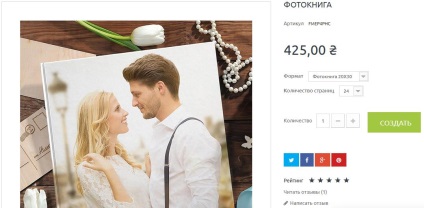
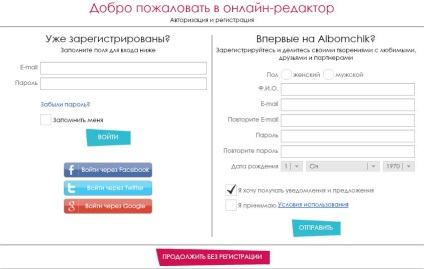
На наступному кроці нам потрібно вибрати тип продукту (в нашому випадку це фотокнига), формат і дати проекту назва. Назва ніде фіксііроваться не буде - воно потрібно лише для того, щоб в особистому кабінеті ви завжди могли знайти збережений проект для його редагування або повторного замовлення.
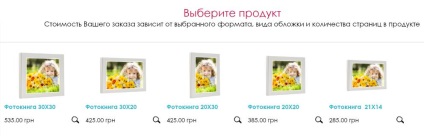
Після цього програма запропонує вам завантажити фотографії для майбутнього проекту. Ви можете пропустити цей крок - ви завжди зможете додати фотографії в процесі макетування альбому.
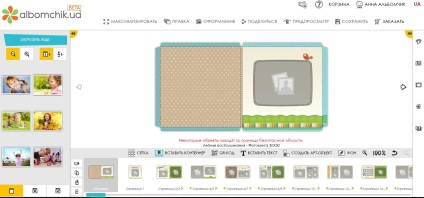
Зліва ви побачите панель фотографій, які можна сортувати за датою створення або за назвою. Перший варіант хороший, якщо вам необхідно дотримати хронологію подій.
Внизу розташовуються превью макетів сторінок і розворотів майбутньої фотокниги. Справа під «виїжджають» меню ховаються фони, компонування, рамки, кліпарти і маски. Це меню актуально в тому випадку, якщо ви самі компонуєте макет фотокниги. Велика галерея задовольнить найвимогливіший смак. Але якщо навіть в нашій галереї ви не знайшли нічого підходящого, ви завжди можете завантажити свої графічні елементи.
Розміщення фотографій
Червоний трикутник сигналізує про те, що верхня фотографія критично низької якості і при друку може проявитися ефект пикселизации зображення. Висловлюючись по-простому, фото буде все в квадратах. Його необхідно замінити.
Жовтий трикутник сигналізує про те, що фото може бути недостатнє для друку якості, але не критичного. Таке фото на ваш розсуд залишається або замінюється на інше.
На нижній фотографії ми бачимо, що ніяких знаків немає. Відмінно! Це фото ідеальної якості.

Також зверніть увагу на пунктирну лінію з блакитною облямівкою. Те, що знаходиться за межами лінії буде відрізано. Тому вкрай важливо не поміщати важливі елементи за пунктирною лінією.
Масштабування робочої області
Якщо потрібно збільшити певну область макета фотокниги (наприклад, при роботі з дрібними деталями або текстом), натисніть в правому нижньому кутку піктограму зі збільшувальним склом і значком +. За допомогою бігунка підберіть необхідний масштаб і перетягніть прямокутник на ту область, на якій розташовуються необхідні для редагування елементи.
Після того, як правки були внесені, поверніться в звичайний режим редагування за допомогою значка "100%".
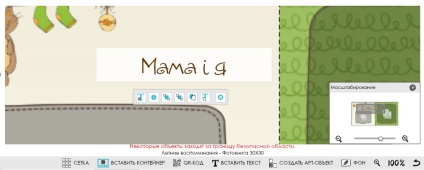
збереження проекту
Зверніть увагу, що за замовчуванням автосохранение варто в режимі "Ніколи".
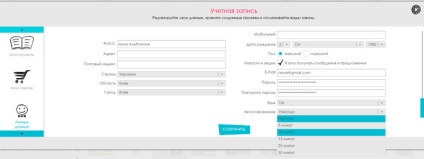
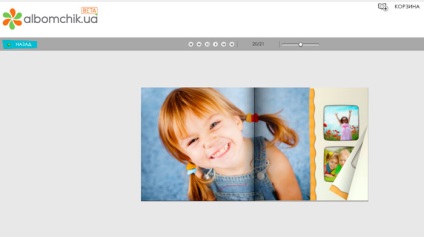
Переконайтеся, що всі фотографії розташовані в потрібному порядку. Якщо потрібно внести правки, натисніть кнопку «НАЗАД» і внесіть правки в макет.
Якщо ви хочете з кимось порадитися, просто натисніть кнопку «ПОДІЛИТИСЯ», скопіюйте посилання або надішліть її електронною поштою. У такому випадку ваш порадник або порадниця отримає подібну посилання, тільки на ваш проект.
Готово! Можна приступити безпосередньо до замовлення.
замовлення фотокниги
Для оформлення замовлення, натисніть кнопку «ЗАМОВИТИ» у верхньому лівому кутку, і браузер відкриє сторінку з оформленням замовлення на сайті.
Щоб підтвердити замовлення, заповніть певні форми: тираж і купон, якщо він у вас є.
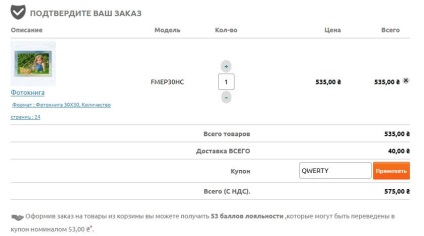
Заповніть коректно контактну форму. Обов'язково вказуйте ім'я одержувача. Поля відмічені зірочкою обов'язкові для заповнення.
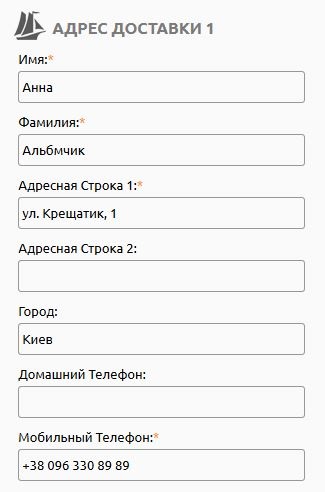
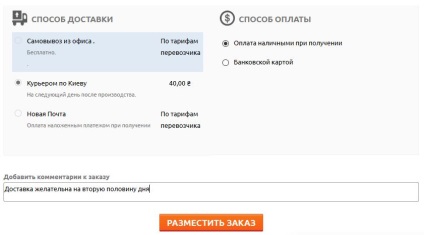
Вітаємо! Ваше замовлення розміщений.
В особистому кабінеті ви можете відстежувати статус своїх замовлень, бачити історію замовлень і деталізовану інформацію до кожного з них.
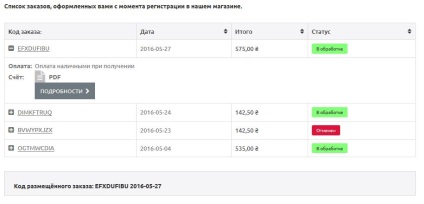
Отримайте замовлення і насолоджуйтеся вашими фотографіями!

Як я можу завантажувати фотографії в проект
Як правильно розташовувати фото і текст в шаблоні проекту
При редагуванні обкладинки проекту, важливі об'єкти (наприклад: особи людей, текст) не повинні виходити за межі пунктирною лінії, нанесеної по периметру обкладинки. Область обкладинки, позначена блакитним кольором, обов'язково повинна бути заповнена зображенням (фоном).
Якої якості повинні бути зображення
Який колірний режим фотографій використовується: RGB або CMYK
Використовується режим RGB. За замовчуванням всі цифрові камери зберігають фотоматеріал саме в цій колірній моделі.
Скільки фотографій я можу використовувати в макеті
Фотографій може бути будь-яка кількість. Це залежить від шаблону, кількості сторінок і іншого. На сторінці можна розміщувати, як одну фотографію, так і 10. Все залежить від вашої творчої задумки і кількості використовуваних зображень.
Як замовити, якщо фотоальбом уже зверстаний в іншому графічному пакеті
Збережіть макети розворотів в одному із зазначених вище типі файлів, і розмістіть їх в якості фону на сторінки книги або альбому. Вимоги до розмірів з урахуванням вильотів, обрізних і дообрезного сторінок запитуйте у менеджерів.
Про продукцію
На якому обладнанні друкується продукція
Фотоальбоми друкуються за допомогою цифрової фотолабораторії NORITSU, завдяки чому фотознімки виглядають соковитими і реалістичними.
Чому на моніторі я бачив / а одні кольору, а при отриманні замовлення вони виявилися іншими
На моніторі кольори відображаються в середовищі RGB, в той час, як друк відбувається в друкованій палітрі CMYK. Зверніть увагу, що навіть від монітора до монітора кольори одного і того ж зображення можуть відрізнятися.
Якщо ви хочете бути впевненим в гарантованому результаті, монітор повинен бути відкалібрований і в комп'ютер повинен бути впроваджений профіль друкарського обладнання. Для того, щоб отримати профіль, зверніться в службу підтримки. Профіль обладнання буде відправлений на зазначену електронну пошту.
Де я можу ознайомитися зі зразками вашої продукції
Якщо ви перебуваєте в Києві, приходьте до нас в офіс на вул. Кржижановського, 4 (1 поверх, вхід праворуч від арки), і менеджери продемонструють цікавий тип продукції. Детальна карта проїзду.
про замовлення
Як я можу зрозуміти, на якій стадії знаходиться моє замовлення
При оформленні замовлення не бачу свій пункт "Нової Пошти" або він вказаний невірно
У мене є промо-код. Як ним скористатися?
При оформленні замовлення введіть промо-код у відповідне поле - програма автоматично прорахує розмір знижки.
Технічні вимоги для верстки
 ФОТОАЛЬБОМ. Технічні вимоги до файлів для верстки в графічних пакетах.
ФОТОАЛЬБОМ. Технічні вимоги до файлів для верстки в графічних пакетах.

Якщо ви не знайшли відповідь на питання, що цікавить, задайте його службі підтримки зручним для вас способом